Champs personnalisés PeopleHR
Destinataires :
Destinataires : Administrateurs
Aperçu
PeopleHR est un logiciel Web de gestion des ressources humaines. OrgChart se connecte directement à PeopleHR. L'article suivant fournit des instructions étape par étape pour configurer les champs personnalisés dans PeopleHR et extraire les champs personnalisés PeopleHR dans OrgChart.
Configuration des champs personnalisés
Connectez-vous à PeopleHR.
Cliquez sur le Paramètres (en bas du menu de droite), puis cliquez sur l'onglet Entreprise option.
Clique le Allumer bouton situé à droite du Code d'analyse utilisé champ. Deux champs personnalisés sont affichés.

Entrez un nom pour chaque champ personnalisé.
Cliquez sur le Employé dans le menu de droite.
Sélectionnez un employé.
Cliquez sur le Personnel dans le menu du profil de l'employé.
Cliquez sur le Champ personnalisé menu déroulant, puis sélectionnez le +(Gérer cette liste) option. Le Gestionnaire de listes de champs personnalisés apparaît.
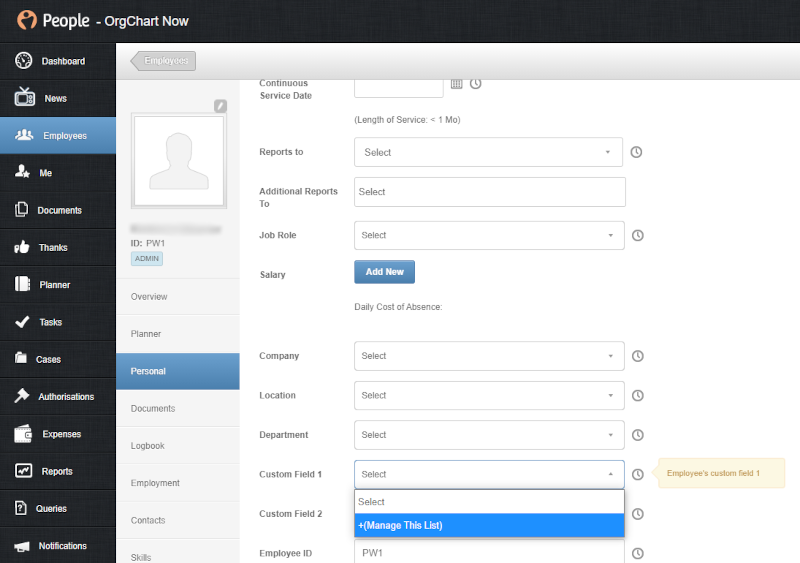
Cliquez sur le + , puis entrez une valeur de champ dans le champ Champ personnalisé zone de texte.
Vérifier la Utilisé case à cocher., puis cliquez sur Sauvegarder.
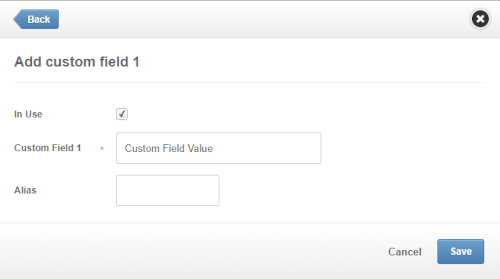
Fermer la Gestionnaire de listes de champs personnalisés.
Cliquez sur le Champ personnalisé menu déroulant, puis sélectionnez une valeur de champ (saisie dans étape 9) dans le menu déroulant.
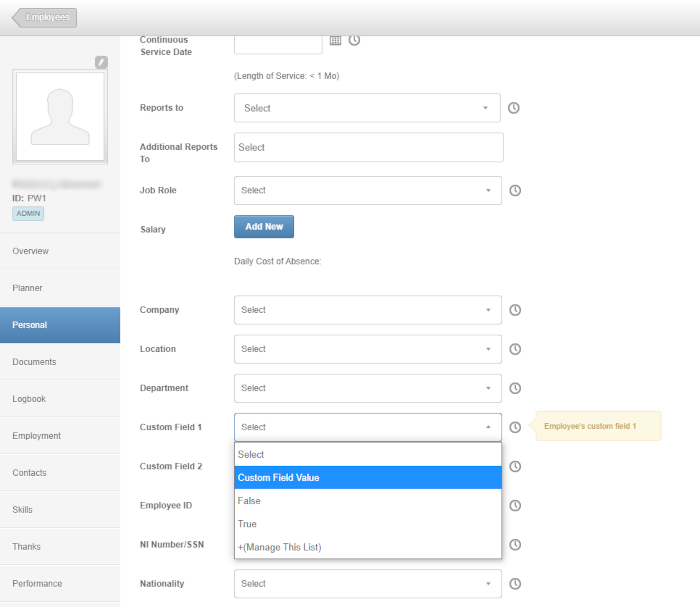
Attribuez des valeurs à chaque employé pour le(s) champ(s) personnalisé(s) que vous souhaitez intégrer dans OrgChart.
Incluez les champs personnalisés dans la requête créée pour OrgChart. Contactez le support PeopleHR pour obtenir de l’aide sur l’ajout de ces champs personnalisés à votre requête.
Extraire des champs personnalisés
Connectez-vous à l'organigramme.
Cliquez sur le Sélecteur de mode icône dans le barre d'outils, puis sélectionnez le Installation option. Le Installation Le panneau s’affiche.

Cliquez sur le Paramètres de l'organigramme tuile. Le Source Le panneau s’affiche.
Vérifier la Utiliser la requête case à cocher.
Entrez le nom de la requête qui inclut les données de votre champ personnalisé dans le champ Nom de la requête zone de texte.
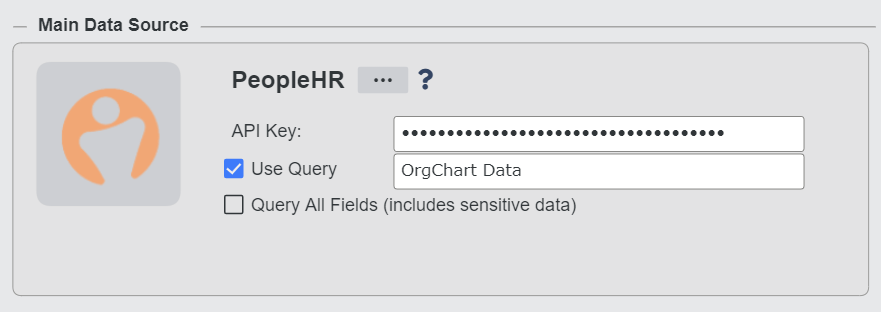
Cliquer sur Sauvegarder, et puis Rafraîchir.